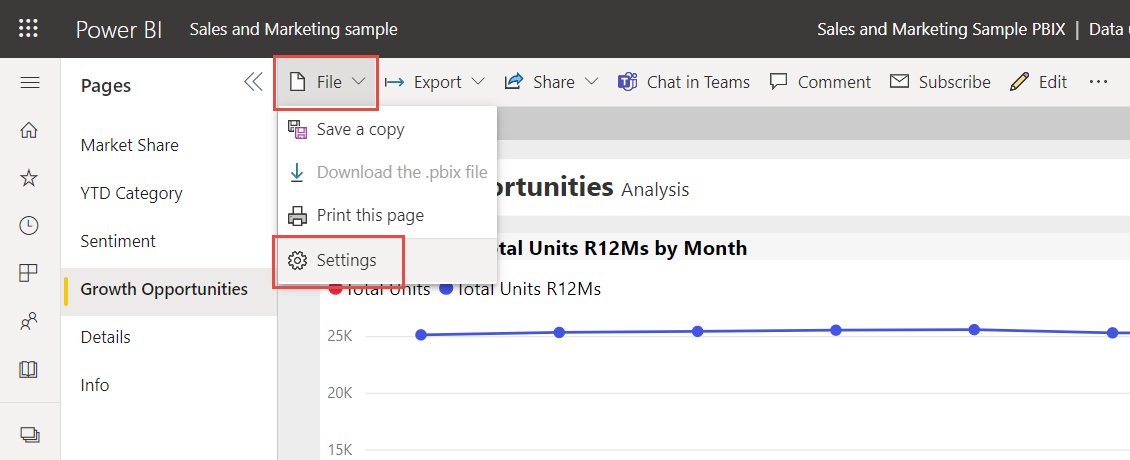Power BI レポートの設定を変更する
適用対象: Power BI Desktop
Power BI サービス
Power BI Desktop および Power BI サービスのレポート設定を使用すると、レポート閲覧者が行うレポート操作の方法を制御することができます。 たとえば、彼らがレポートのフィルターを保存したり、レポート内のビジュアルを個人用に設定したり、レポート ページを側部に沿ってではなくレポートの下部にわたってタブとして表示したりするのを許可することができます。
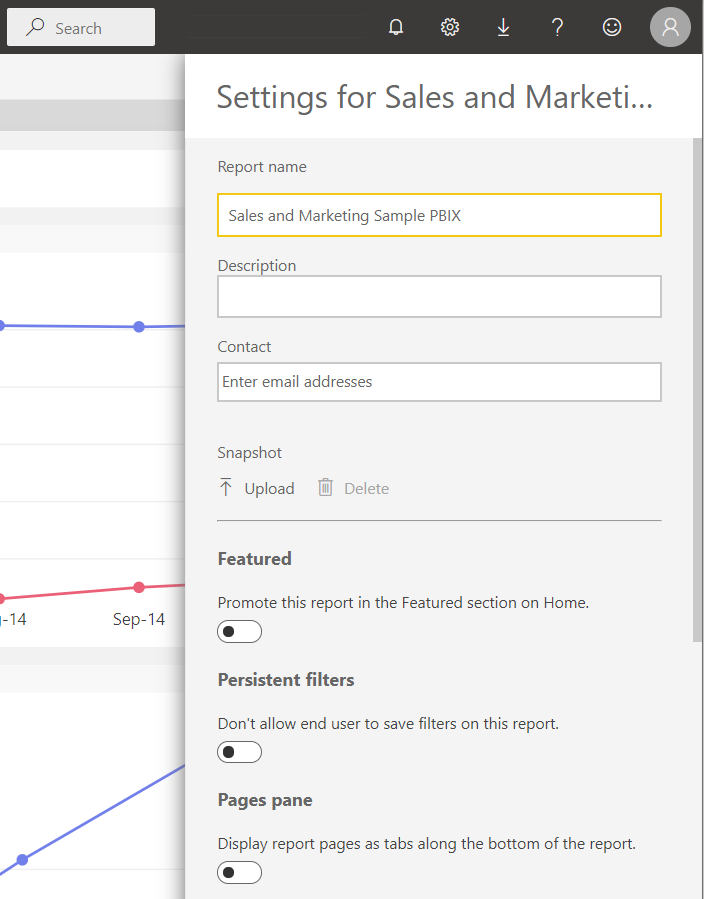
以下を最初に読んでおくことをお勧めします。
- 「Power BI サービスで Excel ファイルからレポートを作成する」。レポート作成エクスペリエンスを理解できます。
- Power BI のレポート。レポートの閲覧者のエクスペリエンスを理解できます。
それでは作業を始めましょう。
前提条件
- Power BI Desktop を使用したレポート作成については、Desktop のレポート ビューに関するページをご覧ください。
- Power BI サービスにサインアップする。
- Power BI サービス内のレポートに対する編集アクセス許可を取得している必要があります。 アクセス許可の詳細については、「ワークスペースでのロール」を参照してください。
- Power BI サービスにまだレポートがない場合は、ダッシュボード、レポート、およびセマンティック モデルを含むサンプルをインストールできます。
[設定] ウィンドウを開く
[ファイル]>[オプションと設定]>[オプション] の順に選択します。
[現在のファイル] の [レポートの設定] を選択します。
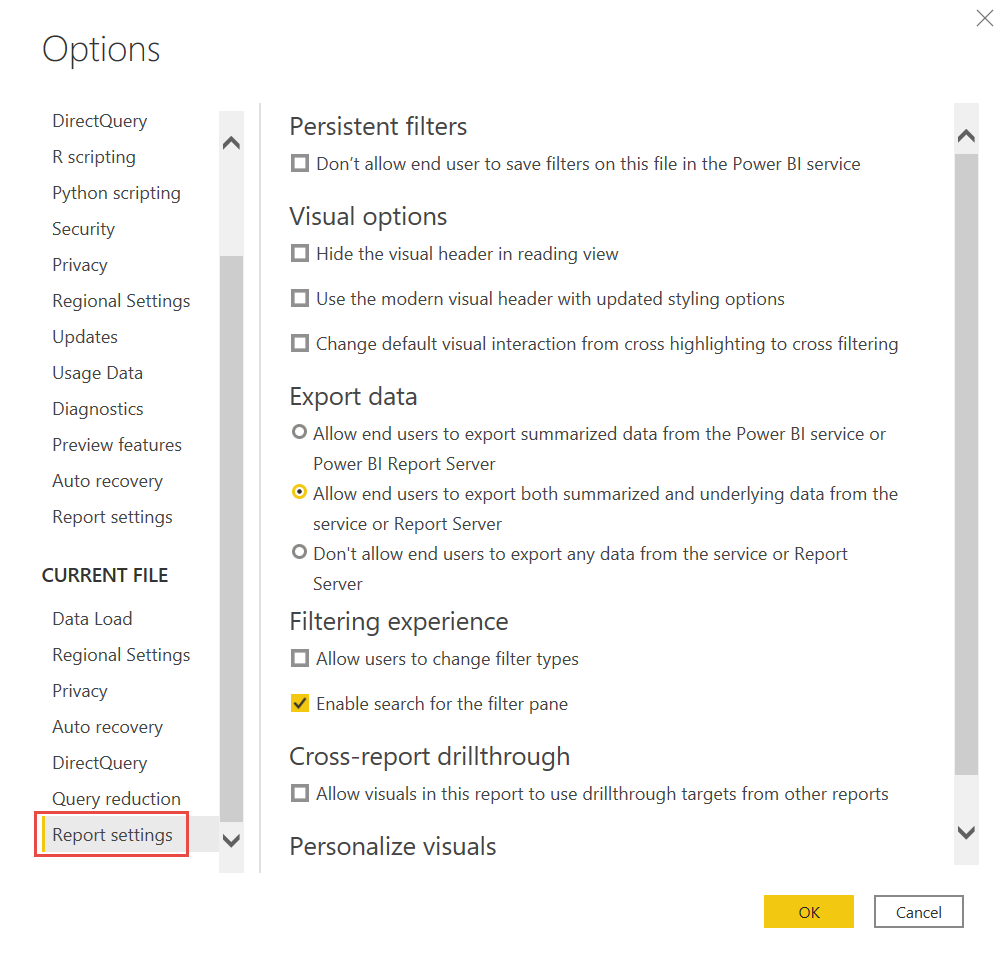
この記事の残りの部分では、いくつかの特定のレポート設定に注目します。
おすすめのコンテンツを設定する
ダッシュボード、レポート、アプリをおすすめに登録し、同僚の Power BI ホーム ページの [おすすめ] セクションに表示させることができます。 詳細については、コンテンツをおすすめに登録する方法に関するページを参照してください。
[ページ ウィンドウ] を設定する
現在、Power BI サービス内で変更できるのは [ページ ウィンドウ] 設定のみです。 [ページ ウィンドウ] をオンに切り替えると、レポートの閲覧者にはレポート ページ タブが、読み取りビュー内のレポートの側部に沿ってではなく、下部に沿って表示されます。 編集ビューでは、レポート ページ タブは既にレポートの下部に配置されています。
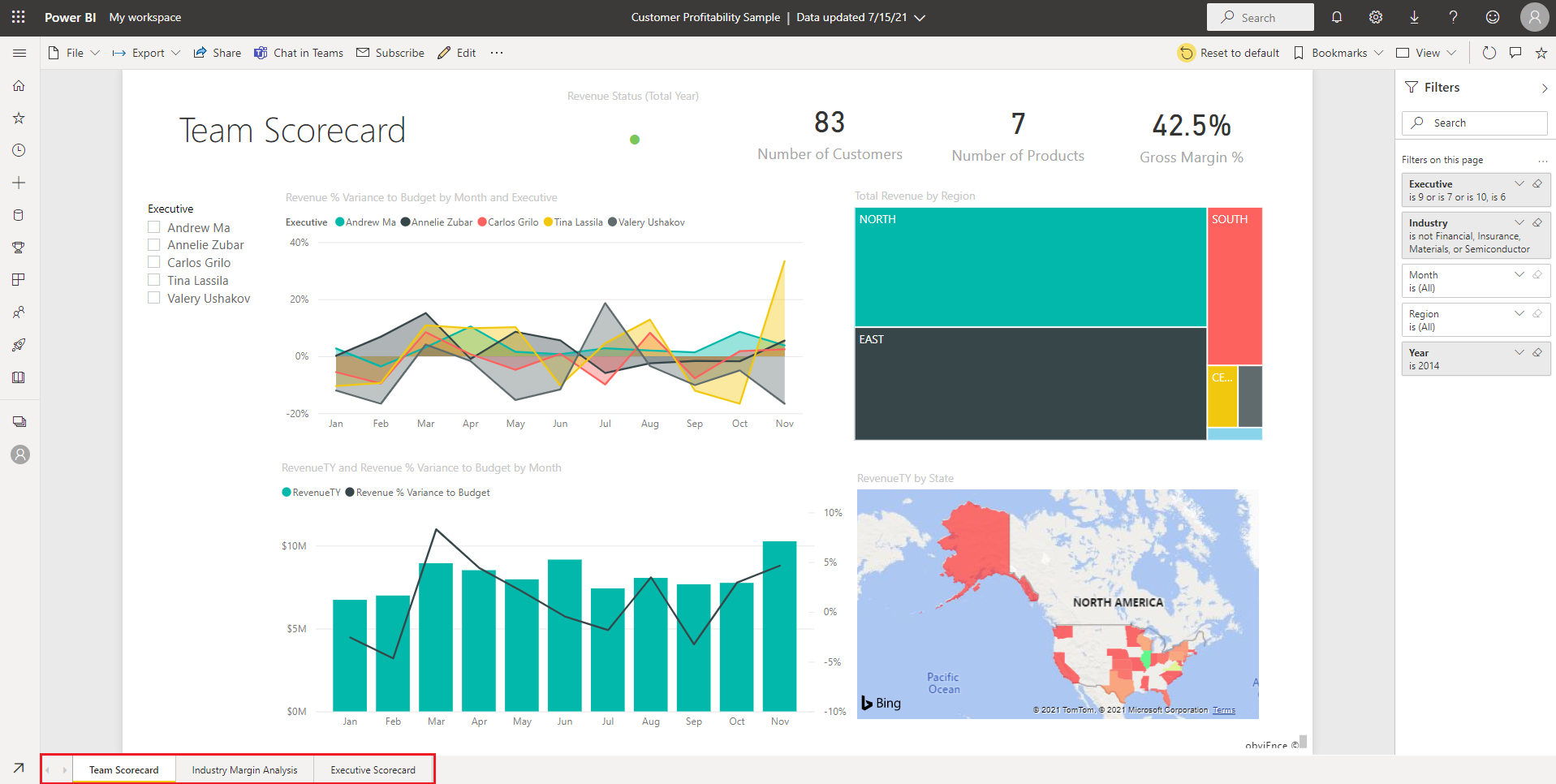
フィルターを制御する
レポートの [設定] ウィンドウには、レポートに対して閲覧者が行うフィルターの操作を制御するための設定が 3 つあります。 以下のリンクから記事「Power BI レポートでフィルターを書式設定する」にアクセスすれば、各設定の詳細を確認できます。
[固定フィルター] を使用すると、レポートに対するフィルターを保存することを閲覧者に許可できます。
[フィルター処理エクスペリエンス] に、さらに次の 2 つの設定があります。
フィルターの種類を変更することをレポートの閲覧者に許可できます。
フィルター ウィンドウ内での検索を有効にします。
データのエクスポート
既定では、レポート内のビジュアルから、レポートの閲覧者は概要または基本のデータをエクスポートすることができます。 [データのエクスポート] を使うと、彼らに、概要データのみのエクスポートを許可することも、レポートからのデータのエクスポートを一切許可しないこともできます。
ビジュアルのカスタマイズ
レポート内のビジュアルを変更し、個人用に設定することを閲覧者に許可できます。 詳細については、「ユーザーがレポート内のビジュアルをカスタマイズできるようにする」を参照してください。